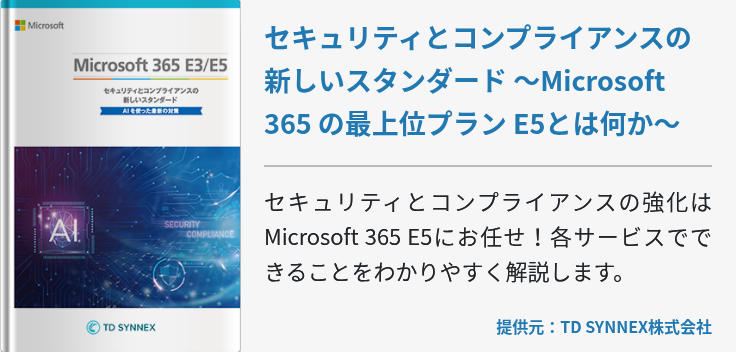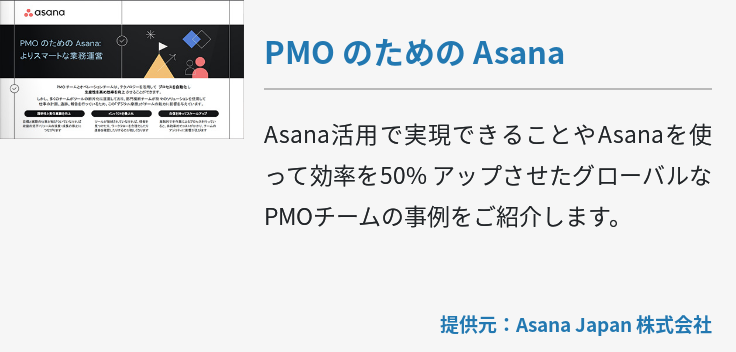Office 365とは、マイクロソフトが提供するクラウドサービスの グループウェア です。ただし、コミュニケーションツールを用意した「単なるグループウェア」ではありません。Office 365ではビジネスに欠かせないOfficeアプリケーション、ExchageやShare Pointといったお馴染みのシステムをオンラインで提供する、唯一のグループウェアです。
2011年に提供開始したOffice 365は着実にユーザー数を伸ばし、今やGoogleが提供するグループウェア G Suiteのシェアを大きく上回っています。
そんなOffice 365を導入してみたいと考えている方は、是非無料トライアルをお試しください。今回は、その無料トライアルでどこまでできるのか、を解説します。
Office 365無料トライアルでできること
単刀直入にいうと、Office 365無料トライアルでは備わっているほとんどの機能を活用できます。 Exchange Online をビジネスメールとして使用することも、 SharePoint Online を共有スペースとして使用することも、もちろんすべてのOfficeアプリケーションをインストールすることも可能です。
一点注意いただきたいことは、無料トライアルで試用できるプランが限られていることです。無料トライアルで試用できるプランは下記の通りです。
- Office 365 Business
- Office 365 Buisness Essential
- Office 365 Enterprise E3
- Office 365 Enterprise E5
それぞれのプランと月額料金の違いを簡単にまとめます。
|
Office 365プラン |
ユーザー数 |
特徴 |
月額/ユーザー※ |
|
Business |
300人以下 |
・ExcelやPowerPointといった7種のOffiecアプリケーションを使用できる ・1TBの オンラインストレージ がユーザーごとに付与される ・Exchange Onlineや SharePoint Onlineといったコミュニケーションツールは使えない ・安価に使用できる |
900円 |
|
Busienss Premium |
300人以下 |
・Office 365 BusinesとOffice 365 Business Essentialsを統合したプラン ・Officeアプリケーションはもとよりコミュニケーションツールも使用できる ・中小企業向けCRM機能を備えている |
1,360円 |
|
Enterprise E3 |
無制限 |
・Office 365 ProとOffice 365 Enterprise E1のすべての機能を備えている ・100GBのメールボックスと、ユーザーごとに独自ドメインのメールアドレスを使用できる ・24時間年中無休の電話サポートとWebサポートを受けられる |
2,180円 |
|
Enterprise E5 |
無制限 |
・Office 365 Enterprise E3のすべての機能を使用できる ・高度なセキュリティ機能をデータを保護できる ・MyAnalyticsと Power BI Proで高度なデータ分析ができる |
3,810円 |
※月額料金は年間割引を適用した場合の金額です
上記以外のプランであるOffice 365 Business Essentials、Office 365 ProPlus、Office 365 Enterprise E1の試用版はありません。従って、これのプランの機能を試用した場合は、上位プランの無料トライアルを試用しましょう。
このように、Office 365では無料トライアルでも複数プランが用意されているので、まずはOffice 365を導入して何をしたいか明確にしてから、試用するプランを選ぶことをおすすめします。
無料トライアルへのサインアップ方法
では、Office 365無料トライアルへのサインアップ方法を解説します。複数プランは用意されているものの、サインアップ方法はいずれも同じです。最初に試用したいプランの無料トライアルサインアップページにアクセスしましょう。
- Office 365 Business
- Office 365 Buisness Premium
- Office 365 Enterprise E3
- Office 365 Enterprise E5
アクセスしたら、地域、姓名、勤務先の電子メールアドレス、勤務先の電話番号、会社名、組織の規模を記入し、「次へ」をクリックします。ちなみに地域はサインアップ後の変更ができないので注意しましょう。
さらに画面の指示に従って、ユーザーIDとパスワードを作成し、「アカウントの作成」をクリックします。「ロボットではないことを証明してください」の画面が表示されるので、「送信」にチェックを入れてからドロップダウンで「+81(日本)」を選択し、電話番号を入力します。
「送信」をクリックすると入力した電話番号に電話があり、音声案内で6桁の数字が伝えられます。その数字を入力し「次へ」をクリックします。入力した数字が正しければ、「この情報を保存して下さい。後で必要になります。」の画面が表示されるので、サインインページとユーザーIDを控えて「準備が整いました」をクリックしましょう。
以上でOffice 365無料トライアルへのサインアップは完了です。Office 365を試用して、存分に活用してください。
試用期間終了後はどうなる?
最後に、1ヵ月の試用期間が終了した場合どうなるかを解説して終わります。
Office 365の無料トライアルは法人向けの場合、継続して使用するのであれば サブスクリプション の購入が必要になります。購入しない場合、アカウントは自動的にストップするので注意しましょう。
サブスクリプションを購入する際は、試用中のプランを継続することも新たなプランの購入も可能です。ちなみに無料トライアルで試用したアカウント情報はそのまま継続されるので、導入もスムーズに行えるでしょう。
いかがでしょうか?Offce 365無料トライアルを試用して、自社組織での有効性を確かめてみてください。